win10电脑如何体验win10x模拟器
- 分类:Win10 教程 回答于: 2021年01月27日 14:58:00
虽然Windows 10X 并没有正式发布,微软也只是放出了供开发人员测试的模拟器,只有全部满足才可以进行下一步的安装测试。接下来我们一起看看吧,如果你的电脑满足需求大可以去下载模拟器尝试一下!
1、 系统 :Windows 10 Pro,Enterprise 或 Education。
Windows Insider Preview 版本 10.0.19555 或 更高版本
使用 Wallpaper Engine 的同学请使用19564之后的版本,19536 - 19599之间的版本会出现 Wallpaper Engine 无法工作 的情况。建议使用目前最新的19577 ( 截止至 3.11 )。
2、 CPU:至少 4 个内核的 Intel? CPU ,目前不支持 AMD 处理器。
3、RAM:8 GB 或 更多的 RAM,其中 4 GB 的 RAM 将用于模拟器。
PS. 越大越好,这样可以给模拟器分配更多的内存以保证体验。
4、 硬盘:至少有 15 GB 的可用磁盘空间,建议使用 SSD。
5、 显卡:推荐专用显卡,需满足下列条件之一:
DirectX 11.0 或 更高版本
WDDM 2.4 图形驱动程序 或 更高版本
6、 在 BIOS 中,必须支持并启用以下功能:
1)硬件辅助虚拟化
2)二级地址翻译(SLAT)
3)基于硬件的数据执行保护(DEP)
7、 在 控制面板 中,必须支持并启用 Hyper-V 功能。
1、因为 Surface Neo 没有上市,所以市面上也就没有真正能适配 Windows 10X 的设备,故微软只是通过将模拟器上架 Microsoft Store 的方式供开发人员体验。国区是无法下载的,所以我们要先将设备切换至美区。步骤如下。
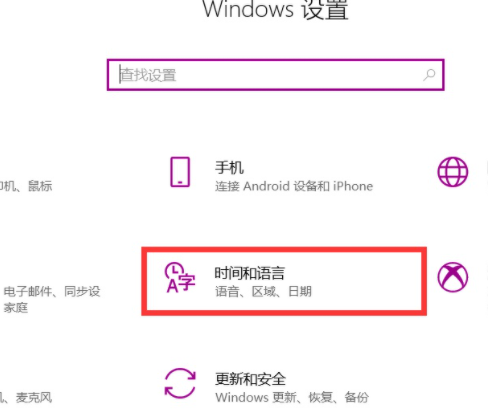
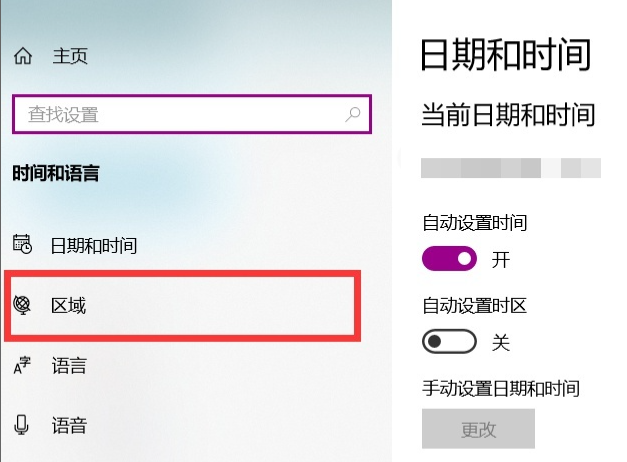
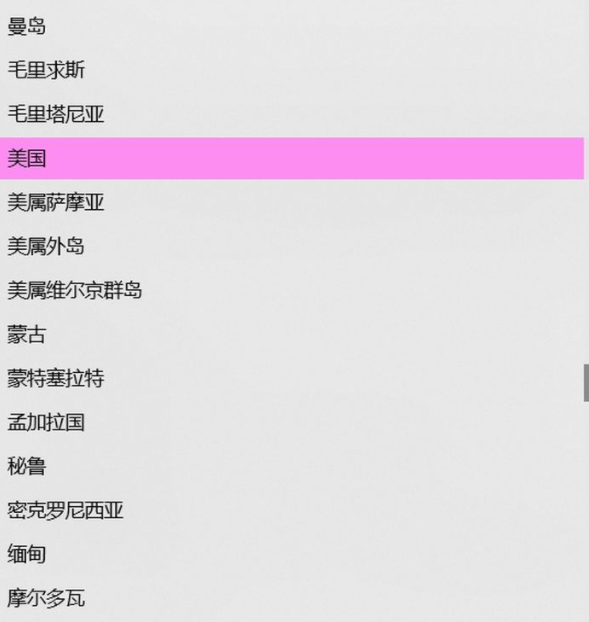
2、至此,区域切换完成。下一步,在 Microsoft Store 中查找并安装 Microsoft Emulator 和 Windows 10X Emulator Image,模拟器安装就完成啦!
![1611538613286290.png B{E]V`4OTPHB0NPD{BE1MNJ.png](/d/file/win10jiaocheng/2021-01-27/21c4c46045fe102dc9830ff0008c8fa8.png)
接下来,等待其下载并安装完毕即可。安装完成后,模拟器和镜像会在系统盘占据较大的空间!不要去尝试迁移以及切换显示语言!
经不完全测试的部分数据表明:WinRAR、QQ、TIM、WeChat、Chrome、火绒、Steam、Dism++、InSpectre、Office 2019 可以使用。Teamviewer 15 暂不可用。UWP 版应该是可以运行的,只不过就是稍卡顿罢了。
 有用
95
有用
95


 小白系统
小白系统


 1000
1000 1000
1000 1000
1000 1000
1000 1000
1000 1000
1000 1000
1000 1000
1000 1000
1000 1000
1000猜您喜欢
- win10重装u盘怎么操作2022/02/18
- 原版64位win10专业版电脑系统下载..2021/11/18
- vmware模拟器如何安装win10x2021/01/28
- win10怎么断网的步骤教程2021/10/16
- win10流氓软件怎么清除2020/12/26
- win10系统启动故障修复方法2023/11/14
相关推荐
- win10电脑卡怎么办的解决方法..2022/05/24
- 官方版win10下载官网图文教程..2021/07/14
- Win10系统安装U盘制作指南2024/01/17
- 台式电脑怎么重装系统win10?一文教你快..2024/05/03
- 打印机无法打印,小编教你打印机无法打..2018/07/12
- 安装操作系统win10的方法步骤..2022/09/04




















 关注微信公众号
关注微信公众号





